Numbers
Manuale utente di Numbers per iPhone
- Ciao
- Novità
-
- Primi passi con Numbers
- Introduzione a immagini, grafici e altri oggetti
- Creare un foglio di calcolo
- Aprire i fogli di calcolo
- Evitare le modifiche accidentali
- Personalizzare i modelli
- Utilizzare i fogli
- Annullare o ripristinare le modifiche
- Salvare il foglio di calcolo
- Trovare un foglio di calcolo
- Eliminare un foglio di calcolo
- Stampare un foglio di calcolo
- Modificare lo sfondo del foglio
- Copiare testo e oggetti tra app
- Nozioni di base sul touchscreen
-
-
- Aggiungere del testo alle tabelle
- Inserire dati utilizzando dei moduli
- Aggiungere oggetti alle celle
- Aggiungere informazioni azionarie
- Aggiungere una data, un’ora o una durata
- Riempire automaticamente le celle
- Copiare, spostare o eliminare il contenuto delle celle
- Creare un’istantanea di una tabella
- Mandare il testo a capo perché si adatti a una cella
- Evidenziare le celle
- Ordinare i dati in una tabella in ordine alfabetico o altro
- Filtrare i dati
-
-
- Inviare un foglio di calcolo
- Introduzione alle funzionalità di collaborazione
- Invitare altri utenti a collaborare
- Collaborare a un foglio di calcolo condiviso
- Visualizzare le attività più recenti in un foglio di calcolo condiviso
- Modificare le impostazioni di un foglio di calcolo condiviso
- Interrompere la condivisione di un foglio di calcolo
- Cartelle condivise e collaborazioni
- Usare Box per collaborare
- Copyright

Aggiungere un riflesso o un’ombra in Numbers su iPhone
Puoi aggiungere riflessi e ombre a immagini, forme, caselle di testo, linee, frecce e video.
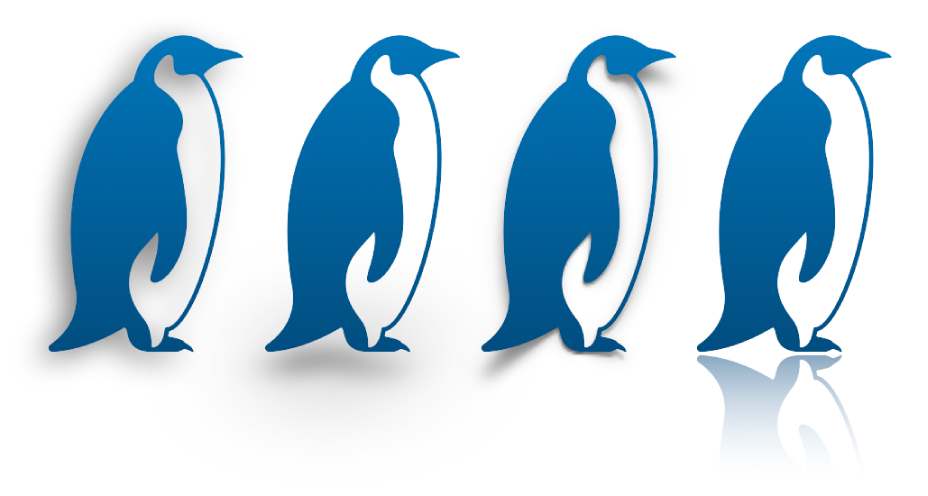
Aggiungere un riflesso
Vai all’app Numbers
 su iPhone.
su iPhone.Tocca un oggetto per selezionarlo o seleziona più oggetti.
Tocca
 , quindi tocca Stile.
, quindi tocca Stile.Tocca per attivare Riflesso, quindi trascina il cursore per rendere il riflesso più o meno visibile.
Aggiungere un’ombreggiatura
Vai all’app Numbers
 su iPhone.
su iPhone.Apri un foglio di calcolo, quindi tocca un oggetto per selezionarlo oppure seleziona più oggetti.
Tocca
 , quindi tocca Stile.
, quindi tocca Stile.Attiva Ombreggiatura, quindi tocca uno stile di ombra.
Grazie per il tuo feedback.